
Читайте также:
|
Перейдите на диаграмму А0. Правой кнопкой мыши щелкните по работе "Computer assembly and testing" и выберете Split model (Разделить модель).

В диалоге Split Option (Опции разделения) внесите имя новой модели "Сборка и тестирование компьютеров", установите опции, как на рисунке, и щелкните по кнопке ОК.
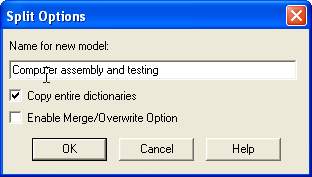
Посмотрите на результат: в Model Explorer появилась новая модель, а на диаграмме А0 модели "The company’s activities" появилась стрелка вызова "Computer assembly and testing".
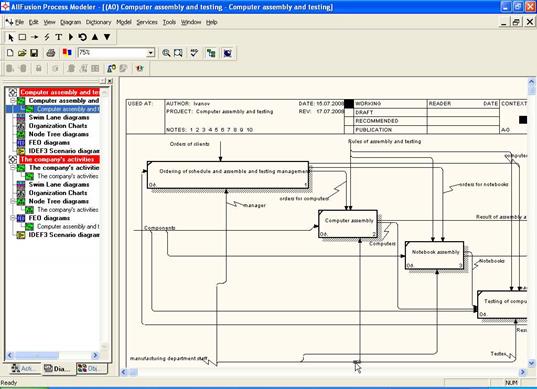
В Model Explorer появилась новая модель «"Computer assembly and testing»
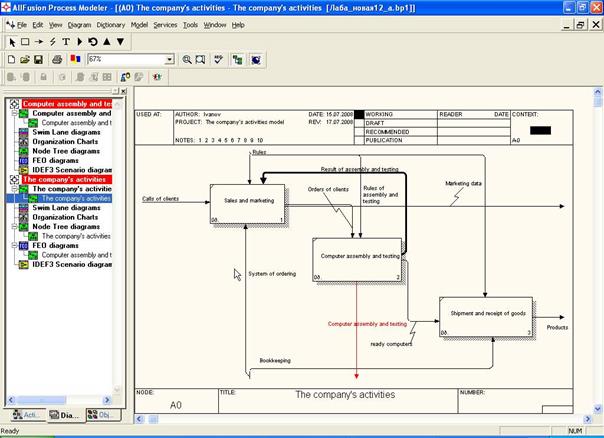
На диаграмме А0 модели "The company’s activities" появилась стрелка вызова " Computer assembly and testing ".
Внимание! При сохранении модели каждую из разделенных моделей вам предложат сохранить в различных файлах! Диаграммы узлов и FEO диаграммы будут соответствующим образом отредактированы, чтобы туда входила только информация, касающаяся соответствующей части модели! Будьте внимательны, чтобы не потерять какую-либо из разделенных моделей, поскольку по умолчанию модель, которую расщепляли сохранится в файле с тем же названием, что и редактируемый. А модель, полученную разделением будет предложено сохранить под другим именем.
Сохраняем. Потом будем объединять модели.
Создайте в модели "Computer assembly and testing" новую стрелку "Failed components". На диаграмме А0 это будет граничная стрелка выхода, на диаграмме А0 - граничная стрелка выхода от работ "Computer assembly", "Computer testing" и "Notebook assembly".
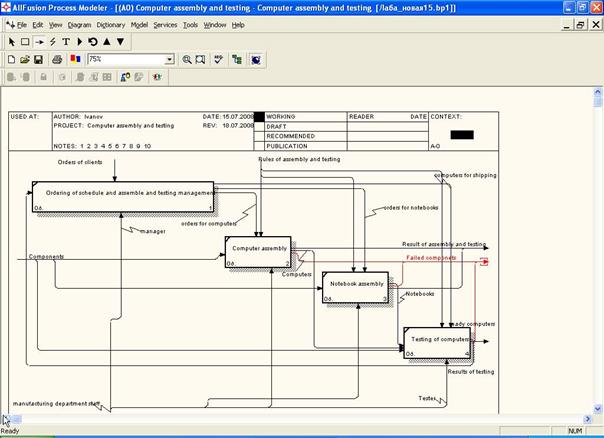
Граничная стрелка выхода от работ "Computer assembly","Computer testing" и "Notebook assembly"
Дата добавления: 2015-08-27; просмотров: 74 | Нарушение авторских прав
| <== предыдущая страница | | | следующая страница ==> |
| Настройка организационной диаграммы для повышения ее наглядности | | | Методика слияния моделей. |